Prima di provare a risolvere il problema del file MacBook Air lento, è necessario scoprire le ragioni di questo problema. Questo è il momento in cui eseguirai misure diagnostiche per risolverlo. L'invecchiamento, il malfunzionamento del software e lo spazio su disco insufficiente sono uno dei motivi principali per cui il MacBook inizia a funzionare lentamente.
Tuttavia, questa è sempre tra le ultime caratteristiche del toolkit. Innanzitutto, inizia con un'esecuzione dell'applicazione lenta e che non risponde e aumenta il tempo di caricamento. Dopodiché, la macchina inizia a rispondere anche a funzioni di base come il riavvio lento della macchina. Questo articolo esaminerà come risolvere il problema quando lo spazio sul disco rigido è insufficiente.
Nella prima parte esamineremo alcuni dei motivi e nella seconda parte introduciamo un software che automatizza il processo per ripulire lo spazio del disco rigido da file non necessari. Infine, nella parte 2, vedremo come migliorare lo spazio su disco ma utilizzando il metodo manuale. Continua a leggere e scopri i dettagli.
Parte #1: Motivi per cui MacBook Air è lentoParte #2: Come pulire automaticamente MacBook AirParte #3: Come pulire manualmente MacBook AirConclusione
Parte #1: Motivi per cui MacBook Air è lento
Più i browser funzionano, più richiedono l'utilizzo della memoria. Le applicazioni, d'altra parte, utilizzano molta memoria e tutto ciò si traduce in un aumento dell'utilizzo della memoria. Man mano che queste funzioni continuano, raggiunge un punto in cui il disco rigido raggiunge i suoi livelli ottimali e diventa lento in risposta anche alle funzioni di base.
I file multimediali, d'altra parte, occupano anche un ampio spazio su disco rigido. Ecco un elenco di alcune delle soluzioni per MacBook Air lento:
- Riduci troppe funzioni in esecuzione in background.
- Pulisci il disco rigido.
- Aggiorna il tuo Mac per evitare il surriscaldamento.
- Fai lampeggiare il tuo Ram per avere nuova memoria.
- Elimina le applicazioni inutilizzate e disinstalla anche i relativi file delle app disinstallate.
- Evita di aprire troppe finestre in una sessione di navigazione.
Quando provi tutti questi, noterai che avrai un veloce MacBook Air proprio come l'avevi comprato prima. Quando si desidera ripulire lo spazio sul disco rigido. Ecco alcune delle soluzioni rapide:
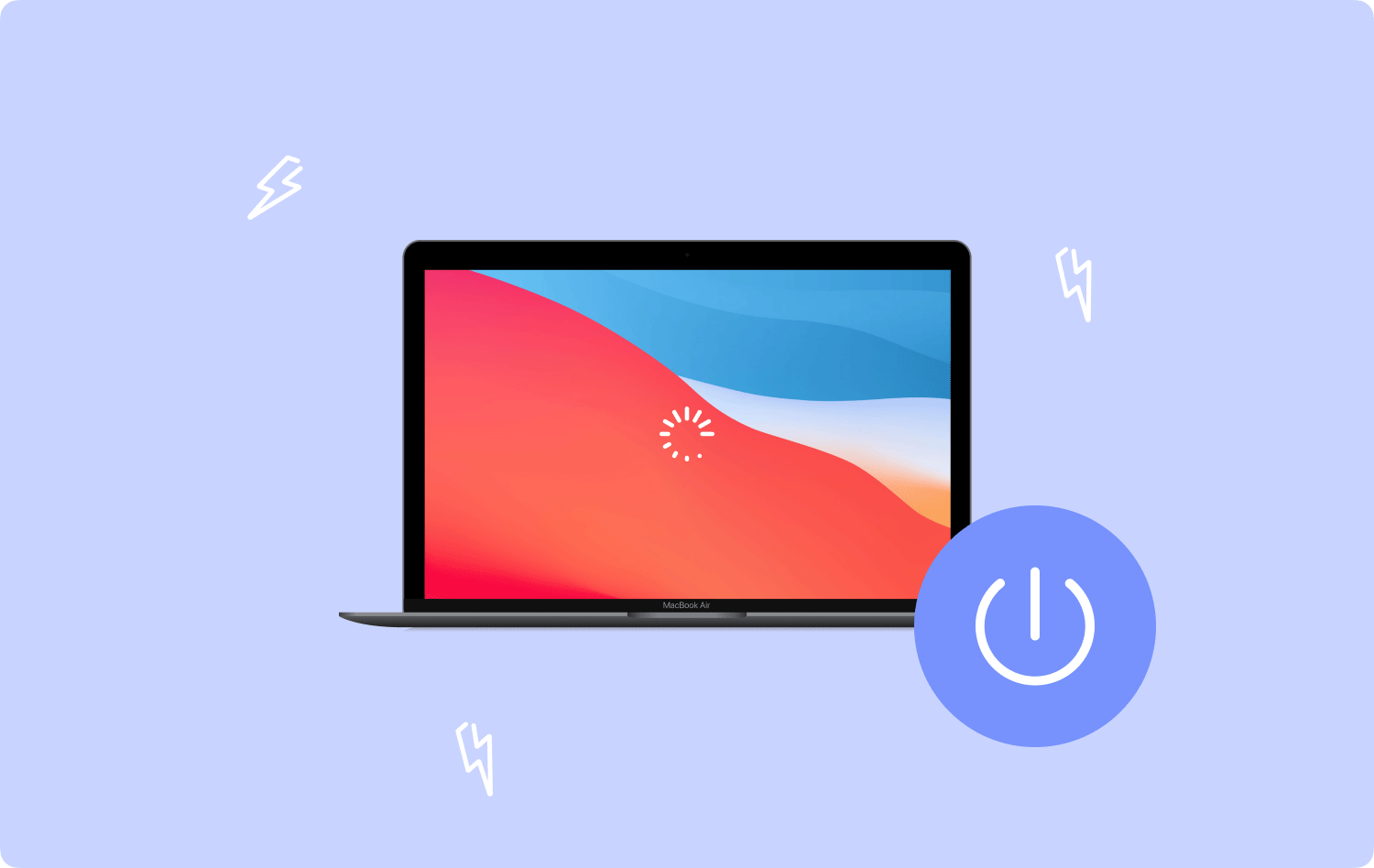
Parte #2: Come pulire automaticamente MacBook Air
La tecnologia ha reso possibile ripulire MacBook Air in modo tale che ci siano applicazioni in grado di gestire l'applicazione automaticamente. TechyCub Mac Cleaner è la tua applicazione preferita che supporta tutte le funzioni di pulizia con il minimo sforzo. Viene fornito con una semplice interfaccia ideale per tutti gli utenti.
Mac Cleaner
Scansiona rapidamente il tuo Mac e pulisci facilmente i file spazzatura.
Controlla lo stato principale del Mac, inclusi l'utilizzo del disco, lo stato della CPU, l'uso della memoria, ecc.
Accelera il tuo Mac con semplici clic.
Scarica gratis
Inoltre, viene fornito con un Junk Cleaner rimuovi tutti i file spazzatura del Mac dall'interfaccia. Il programma di disinstallazione dell'app è un vantaggio per questo toolkit, in modo tale che quando si desidera disinstallare l'applicazione rimuove tutto ciò che include i file correlati.
Un vantaggio unico dell'applicazione è che non ha limiti sui dispositivi Mac e sulle versioni Mac. Ecco alcune delle funzionalità aggiuntive del dispositivo Mac:
- Supporta la pulizia selettiva di file e applicazioni.
- Fornisce un'anteprima dei file che supporta ulteriormente la selezione dei file per la rimozione.
- Fornisce fino a 500 MB di funzioni gratuite di pulizia dei dati.
- Funziona a una velocità di scansione elevata che migliora anche le prestazioni del dispositivo Mac.
Con le eccellenti funzionalità, come funziona questa applicazione?
Passaggio 1: scarica, installa ed esegui Mac Cleaner sul tuo dispositivo MacBook fino a quando non sarai in grado di visualizzare lo stato dell'applicazione.
Passaggio 2: fare clic su "Junk Cleaner” nell'elenco delle opzioni che appaiono sull'interfaccia.
Passaggio 3: fare clic su "Scansione” per iniziare il processo di scansione per rilevare e recuperare tutti i file spazzatura che potrebbero riempire lo spazio del disco rigido senza motivo.

Passaggio 4: scegli i file dall'elenco, nel caso in cui desideri selezionarli tutti utilizza l'icona Seleziona tutto.
Passaggio 5: fare clic su "Pulizia” per avviare il processo di pulizia e attendere il completamento del processo che sarà quando vedrai il “Pulito Completato"Notifica.

Ecco quanto è semplice e interattiva l'applicazione quando si tratta di pulire il disco rigido per risolvere il problema MacBook Air lento problema.
Parte #3: Come pulire manualmente MacBook Air
Quando non hai idea delle soluzioni digitali che eseguono la funzione, non hai altra scelta che utilizzare la modalità manuale. Ciò significa che si individuano letteralmente i file dalla posizione di archiviazione, li si seleziona e li si sceglie.
La sfida principale di questa opzione è che richiede molto tempo, è ingombrante e la possibilità di interferire con i file di sistema è elevata. Qualsiasi interferenza con i file delicati porta a un errore di sistema.
Tuttavia, per programmatori o individui che comprendono il linguaggio della riga di comando, questa è una passeggiata nella parte, ecco la procedura da utilizzare per ripulire il disco rigido per risolvere il problema lento del MacBook Air:
- Sul tuo dispositivo Mac, apri il file Finder menu e vai a Vai alla cartella.
- Digitare nell'editor di testo visualizzato Libreria / cache per pulire tutto in quella cartella.
- Fai clic su "Sposta nel Cestino” per trasferire i file nella cartella Cestino.
- Per rimuoverli completamente dalla cartella Cestino. Apri la cartella Cestino e seleziona tutti i file e fai clic su "Svuota cartella cestino".

Questo è il modo più semplice, diretto e manuale per risolvere il problema lento del MacBook Air.
Persone anche leggere Guida 2023: come risolvere il problema con MacBook Air che non si accende? Tutorial efficiente 2023: come pulire l'archiviazione del MacBook
Conclusione
Puoi risolvere un problema solo quando ne conosci la causa principale. Lo spazio di archiviazione ridotto sul disco rigido è il motivo principale per cui si ottiene il file MacBook Air lento funzioni. L'articolo ti ha fornito alcune soluzioni rapide che devi provare ed esplorare.
Inoltre, per quanto riguarda le applicazioni, abbiamo discusso solo di Mac Cleaner, questa non è l'unica applicazione sul mercato digitale, ce ne sono molte altre che puoi anche provare ed esplorare per darti diverse opzioni nel caso in cui Mac Cleaner non fosse la nostra scelta.
Tuttavia, nella tua ricerca, noterai comunque che è la soluzione migliore e più affidabile di cui hai bisogno per provare, testare e dimostrare la sua efficienza nelle operazioni di pulizia del disco rigido.
